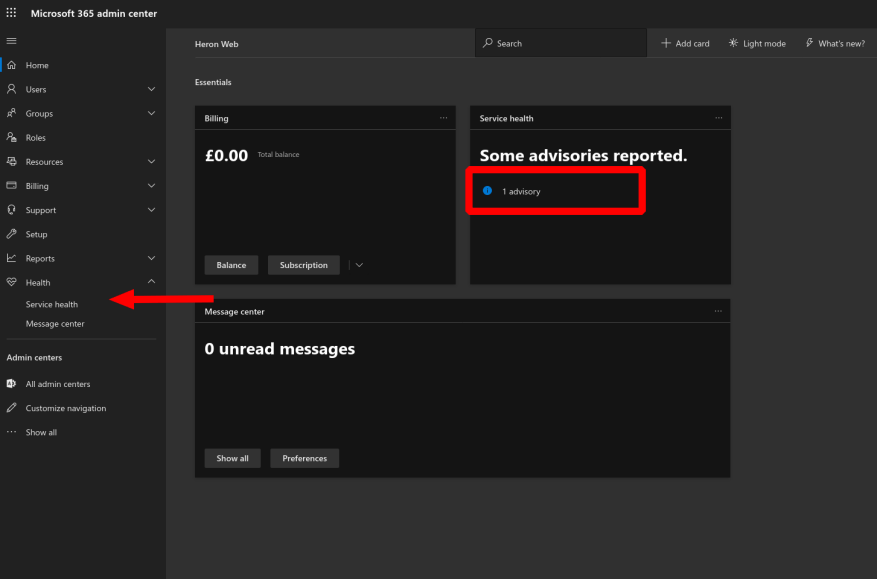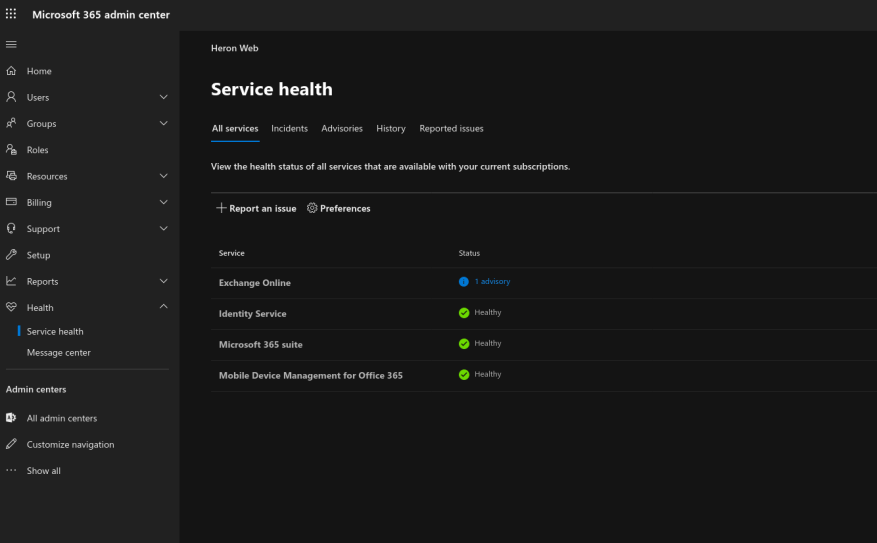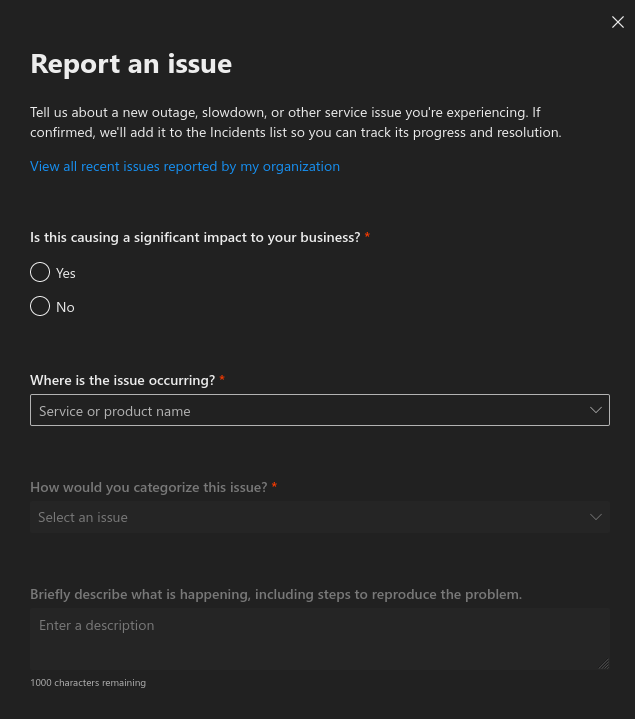Oplever du problemer med at bruge Office 365? Hvis du går til dit administrationscenter, kan du tjekke alle de seneste serviceråd, som kan forklare problemet.
Du kan få adgang til administrationscenteret på admin.microsoft.com. Du skal muligvis genindtaste dine Office 365-legitimationsoplysninger som en ekstra sikkerhedsbeskyttelse. Du lander på dashboardet, som kan konfigureres til at inkludere en “Service Health”-flise.
Flisen giver dig et hurtigt overblik over alle aktive råd og hændelser. Klik på kategorierne for at springe direkte til de relevante detaljer. Hvis du ikke kan se flisen, skal du udvide kategorien “Sundhed” i menuen til venstre og klikke på siden “Servicesundhed”. (Hvis du ikke engang kan se sektionen Sundhed, skal du tilføje den ved at bruge knappen “Tilpas navigation” nederst i menuen.)
Siden Servicesundhed viser alle aktive råd og hændelser, der påvirker Office 365-infrastrukturen. Klik på en tjeneste med en rådgivning eller en hændelse for at se detaljerne. Du kan også bruge fanerne øverst (Hændelser, Advisories og Historie) for at se en liste over alle aktive problemer. Klik på en for at udvide dens detaljer.
For at rapportere et nyt problem skal du bruge knappen “Rapportér et problem” på siden. Udfyld formularen for at beskrive det problem, du står over for. Dette bør kun bruges, når du er sikker på, at problemet er forårsaget af et midlertidigt problem med Office 365 – hvis produktet fungerer normalt, men du ikke er sikker på, hvordan du bruger det, skal du indsende en supportbillet i stedet.
Endelig kan du selv abonnere for at få serviceadvarsler via e-mail. Klik på knappen Præferencer for at aktivere denne mulighed. Fremtidige råd og hændelsesrapporter vil blive sendt direkte til din indbakke, så du bliver orienteret om eventuelle problemer, før du støder på dem.
FAQ
Hvordan bruger jeg rapportfremviseren?
Se en rapport i din webbrowser ved hjælp af rapportfremviseren.Afhængigt af rapportegenskaberne og dine brugertilladelser kan du vælge og se forskellige layouts, interagere direkte med viste data, ændre outputtypen eller sende rapporten til en anden.
Hvordan får jeg vist den aktuelle rapport eller kasserer filen?
For at se den aktuelle rapport eller kassere fil, brug kommandoen uden [n]-indstillingen. Navnet på udtræks- eller replikatgruppen. Kommandoen antager rapportfilen med navnet gruppe. rpt eller kasseringsfilen med navnet group.dsc i Oracle GoldenGate dirrpt-underbiblioteket.
Hvordan får jeg vist en rapport i et tekstbehandlingsprogram?
Hvis du har et tekstbehandlingsprogram installeret, såsom Microsoft Word eller OpenOffice.org, bliver du bedt om at åbne programmet til visning. Excel (mhtml) – vælg denne outputtype for at se rapporten i Excel, hvis du har Microsoft Excel 2003. Denne mulighed genererer en MHTML-formatfil, der kan åbnes i Excel 2003 eller nyere.
Hvordan kører jeg en rapport?
Åbn den relevante mappe, og klik derefter på rapportnavnet eller linket Åbn for rapporten. Denne handling kører rapporten ved hjælp af de indstillinger, der er angivet i rapportdefinitionen. Nogle rapporter er ikke konfigureret til onlinevisning. For disse rapporter vises linket Åbn ikke. Vælg Planlæg for at planlægge et rapportjob.
Hvordan får jeg vist en rapport fra rapportfremviserens bibliotek?
Når en bruger åbner en rapport fra Report Viewer-biblioteket, vises den i Report Viewer. Der er ikke en måde at se en rapport fra biblioteket i en browser. tak igen for din tid! Korrekt, hvis du åbner en rapport fra rapportfremviseren, vil den blive vist i rapportfremviseren.
Hvorfor vælge ReportViewer webformularkontrol?
Vores ReportViewer WebForms Control er en af de bedste i branchen. Den har en unik gengivelsesmotor, som vi kalder WebPaper. Den teknik, vi bruger, ligner den, Google docs bruger til deres dokumentfremviser. Der er et fælles problem på tværs af alle rapportfremvisere, der gengives inkonsekvent i browsere.
Hvordan tilføjer jeg en rapportfremviser til en Windows-formular?
Opret en ny Windows-formularapplikation, eller åbn et eksisterende projekt. Du kan bruge .NET Framework 4.6 eller en hvilken som helst nyere version. Installer Report Viewer-kontrolpakken NuGet via NuGet-pakkehåndteringskonsollen. Tilføj en ny kontrol fra kode, eller tilføj kontrolelementet til værktøjskassen.
Hvad er ReportViewer i Visual Studio?
ReportViewer er et værktøj, der giver dig mulighed for at inkorporere databaserapportering i dine VB-applikationer. ReportViewer er en Microsoft-komponent, der er en del af Visual Studio; det er “kusinen” på klientsiden til SQL Server Reporting Services-værktøjet. ReportViewer giver et alternativ til Crystal Reports og andre tredjepartsrapporteringsværktøjer.
Hvordan læser du en rapport effektivt?
Scan rapporten for at sikre, at alt er inkluderet og giver mening. Læs rapporten fra start til slut, og prøv at forestille dig, at du er en læser, der aldrig har hørt denne information før. Vær opmærksom på, om rapporten er nem at følge, og om den pointe, du gør, kommer tydeligt frem.
Hvordan rapporterer jeg om et system, jeg allerede har?
Hvis du bliver bedt om at rapportere om et system, du allerede har, skal du kigge efter data i din organisation, der viser, hvor effektiv softwaren har været, siden den blev implementeret. Det er sandsynligt, at du bliver nødt til at afslutte din rapport med en anbefaling.
Hvordan skriver man en projektrapport?
Sammenfattende: at skrive en rapport giver ikke mening, hvis du ikke ved, hvor du vil hen og hvordan. Tag et ark og skriv på det, hvad der er emnerne for projektet og den rækkefølge, det berører dem.